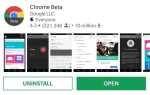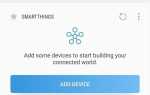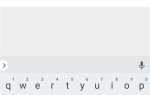Зміст
- 1 Створіть резервні копії телефону
- 2 Що вам потрібно
- 3 Крок 1: Завантажте програмне забезпечення Nougat BQK2
- 4 Крок 2: Вимкнення та запуск у режимі відновлення
- 5 Крок 3: Встановіть BQK2 Nougat Build in Recovery
- 6 Крок 4: Завантажте прошивку Oreo CQL1
- 7 Крок 5: Вимкніть і знову ввімкніть режим відновлення
- 8 Крок 6: Встановіть програмне забезпечення Oreo CLQ1 у режимі відновлення
- 9 Ще одна примітка — це 8 варіантів, де можна встановити Oreo On
Протягом останнього місяця ми витратили багато часу на програму Oreo Beta від Samsung, а докладний перелік функцій у Oreo є великим для Galaxy S8 та S8 +.
Повернувшись до бета-версії Oreo S8, просочена компіляція з’явилася на Reddit задовго до офіційного відкриття програми в додатку Samsung Members.
Для встановлення цієї ранньої тестової компіляції існує декілька передумов, але це, як правило, досить швидкий процес.
Створіть резервні копії телефону
Перш ніж встановлювати це програмне забезпечення бета-версії, потрібно створити резервну копію всіх відповідних даних на телефоні.
Що вам потрібно
- Galaxy Note 8 (SM-N950U) з процесором Snapdragon 835 (не працює з версією Exynos)
- картки microSD у примітці 8
- файл прошивки Nougat BQK2
- Файл прошивки Oreo CQL1
- хороше додаток для дослідження файлів (ми рекомендуємо Solid Explorer)
Крок 1: Завантажте програмне забезпечення Nougat BQK2
Для того, щоб спалахнути бета-версію Oreo, Ваша увага повинна спочатку бути на програмному забезпеченні Nougat BQK2.
Виберіть посилання в наведеному вище розділі для компіляції BQK2 і завантажте ZIP-файл на карту пам’яті microSD у Notepad 8. Перейдіть до файлового провідника і перевірте, чи він насправді збережений на карті microSD з ім’ям «update».
Крок 2: Вимкнення та запуск у режимі відновлення
Після перевірки безпечного розміщення файлу BQK2 на карті SD вимкніть телефон.

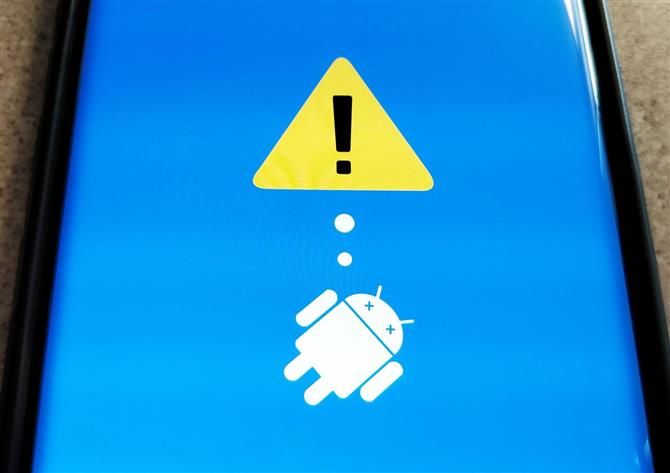
Крок 3: Встановіть BQK2 Nougat Build in Recovery
За допомогою клавіші зменшення гучності перейдіть до пункту «Застосувати оновлення з карти SD» у відновлення.
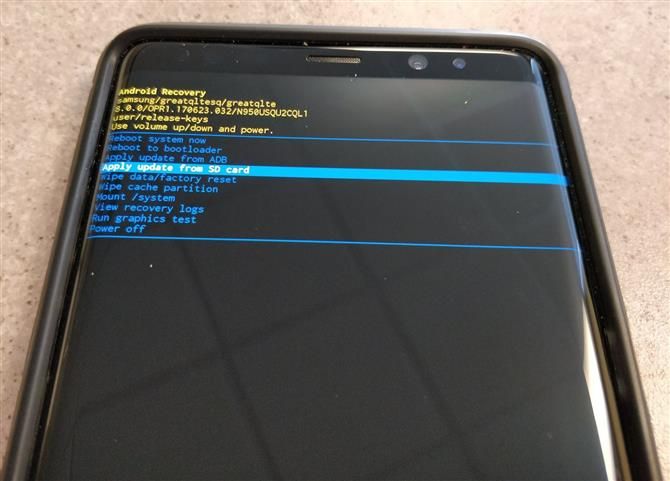
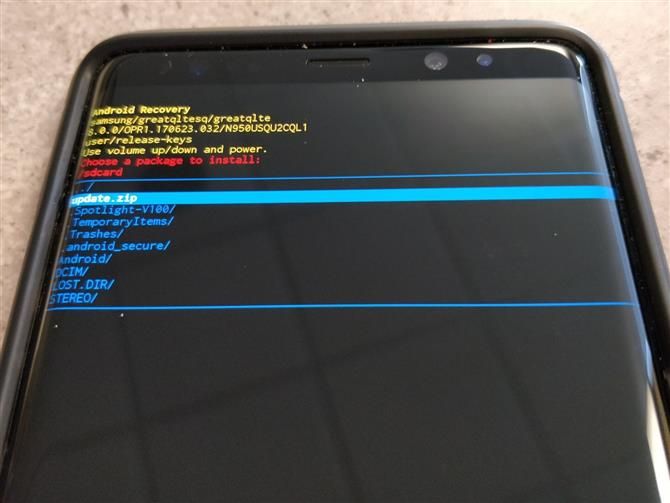
Крок 4: Завантажте прошивку Oreo CQL1
Натисніть посилання в розділі «Що вам потрібно» для створення Oreo CLQ1 і завантажте ZIP-файл до пам’яті картки microSD у блокноті 8. Перейдіть до файлового провідника і перевірте, чи дійсно він знаходиться в пам’яті microSD
На цьому етапі корисно змінити назву файлу для легшого розпізнавання.
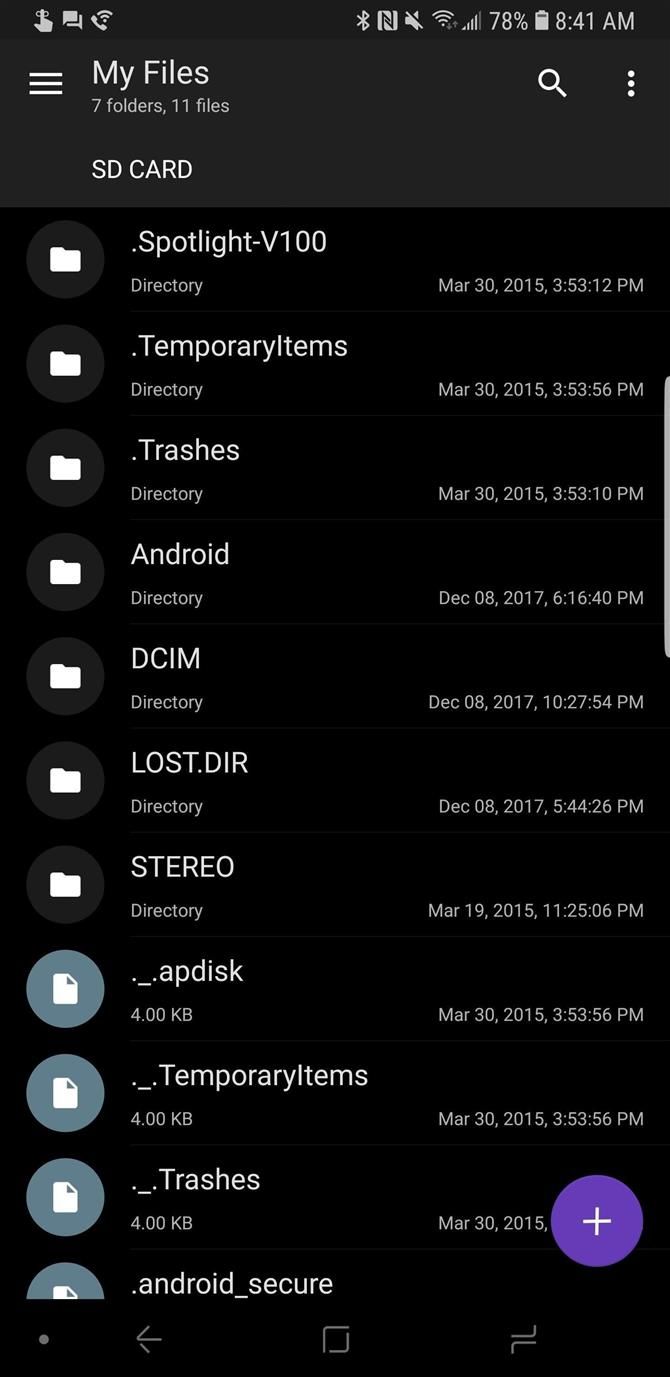
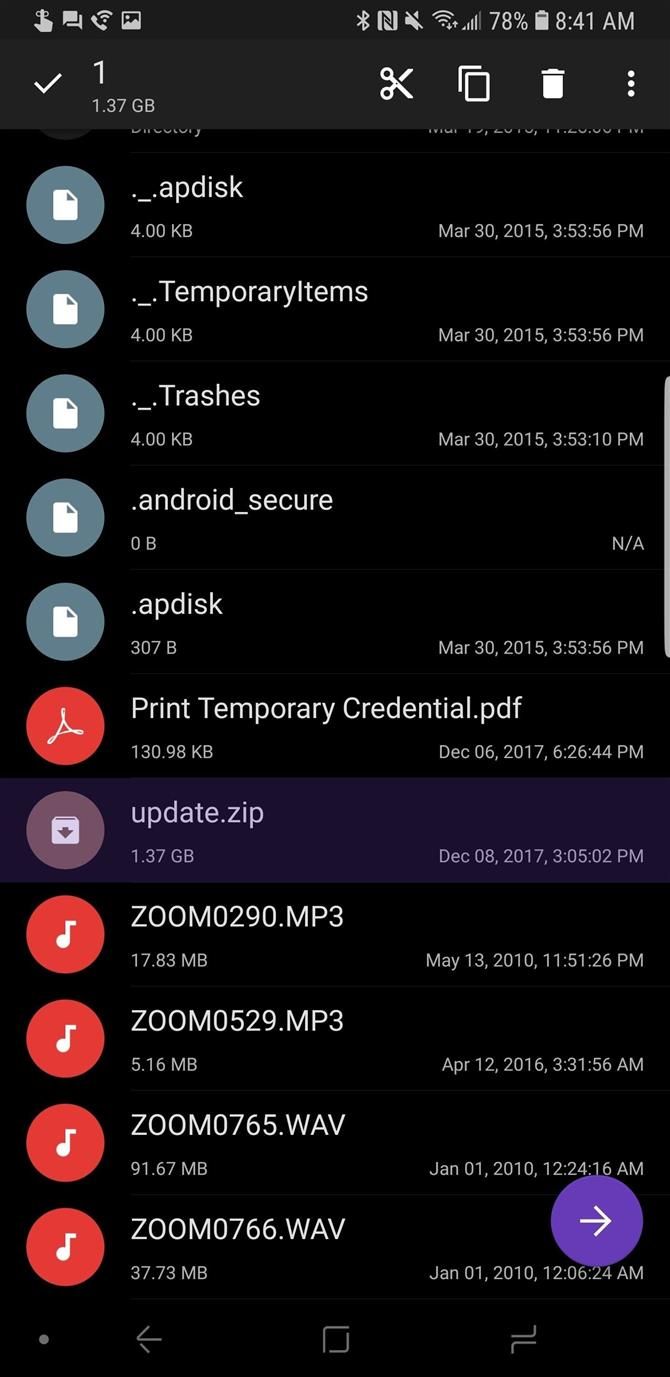
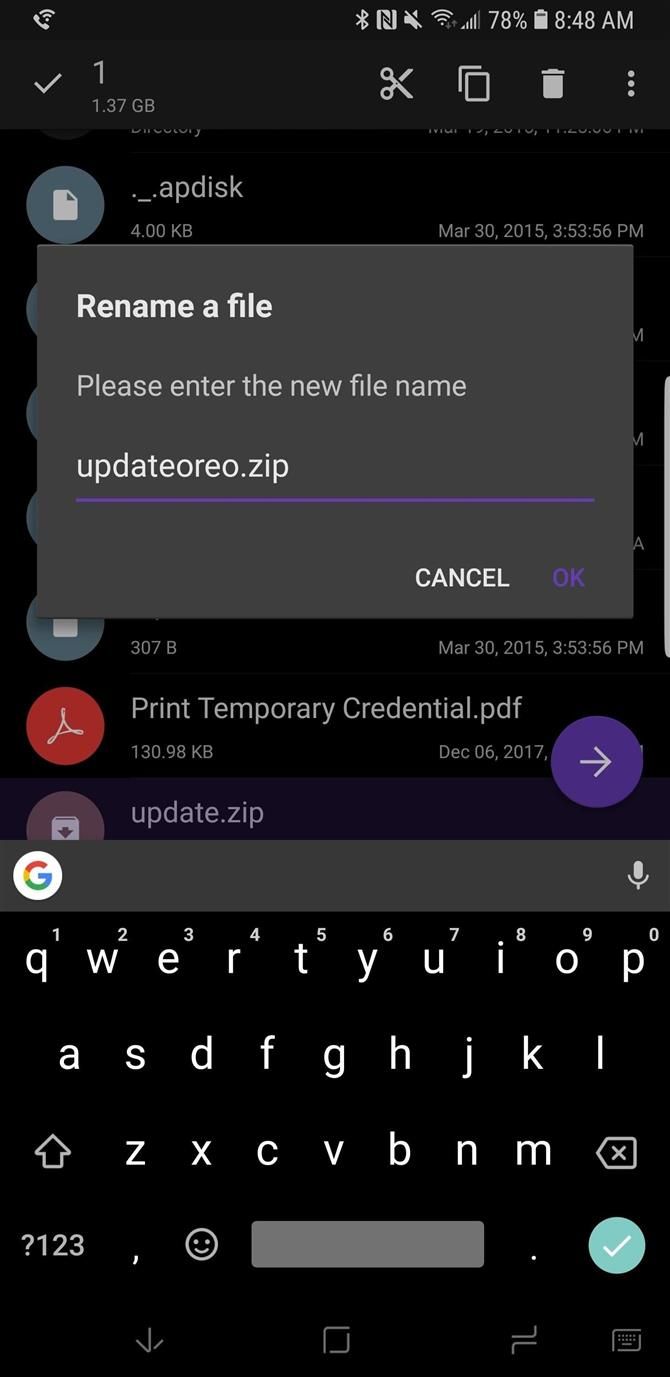
Крок 5: Вимкніть і знову ввімкніть режим відновлення
Якщо ви не пам’ятаєте, як це зробити, поверніться до кроку 2 вище про допомогу.
Крок 6: Встановіть програмне забезпечення Oreo CLQ1 у режимі відновлення
За допомогою клавіші зменшення гучності перейдіть до пункту «Застосувати оновлення з карти SD» у відновлення.
Цей процес займе трохи більше часу, ніж попередня компіляція Нуга, близько десяти хвилин.
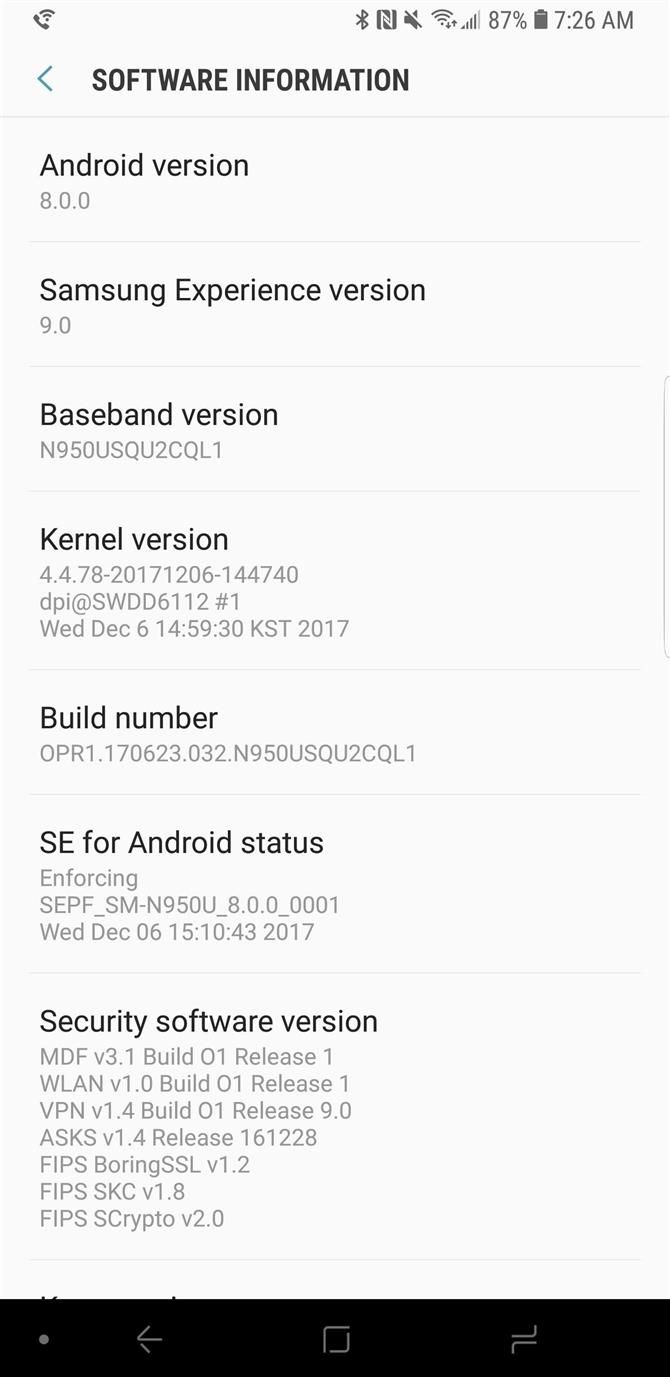
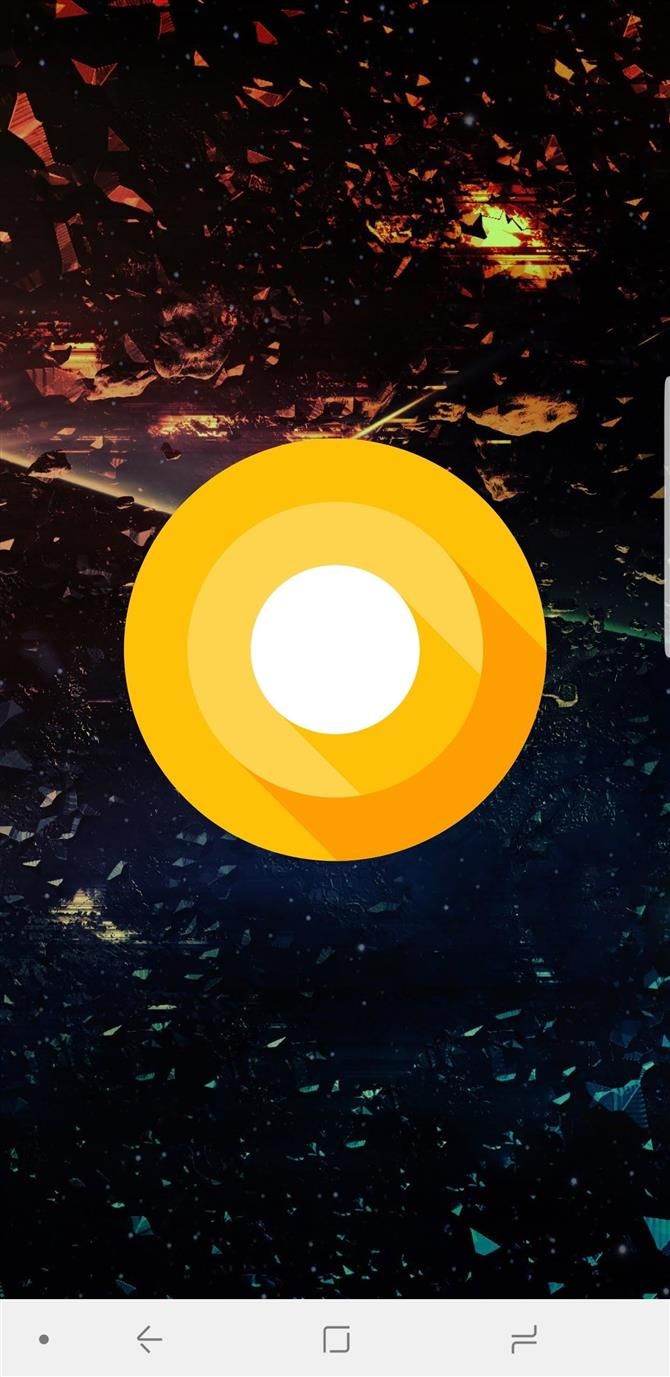
Зауважте, що бета-версія програмного забезпечення буде нестабільною і містить багато помилок.
Ще одна примітка — це 8 варіантів, де можна встановити Oreo On
Варто відзначити, що цей метод буде працювати і для розблокованої моделі США (SM-N950U1), але для цього потрібний інструмент Samsung для прошивки версії Nougat BQK2.
Хоча цей метод також може працювати в канадських версіях (SM-N950W) примітки 8, ми не змогли перевірити або перевірити його безпосередньо.